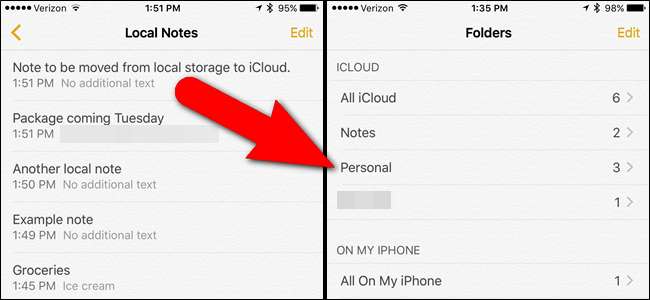
App Note di Apple ti consente di salvare le tue note localmente sul tuo dispositivo o sincronizzarle con iCloud. Quando attivi iCloud, tuttavia, tutte le note precedenti rimangono sul dispositivo. Ecco come spostarli sul tuo account iCloud.
RELAZIONATO: Come installare e utilizzare Apple iCloud su computer Windows
Ad esempio, forse a un certo punto hai avuto un iPad ed era il tuo unico dispositivo iOS in quel momento. Forse pensavi di non dover abilitare iCloud perché non hai altri dispositivi Apple con cui sincronizzarti. Quindi, hai un iPhone e alla fine un Mac. Ora, vuoi sincronizzare le tue note tra tutti i tuoi dispositivi Apple. Ti mostreremo come spostare facilmente le note esistenti archiviate localmente sul tuo account iCloud in modo che siano disponibili sul tuo iPhone, iPad e Mac e persino su un PC Windows .
Innanzitutto, se non vedi una sezione per iCloud nella tua app Note, dovrai farlo abilita Note nel tuo account iCloud . Per fare ciò, dalla schermata Home, vai su Impostazioni> iCloud e assicurati che Note sia abilitato (il pulsante di scorrimento dovrebbe essere verde).
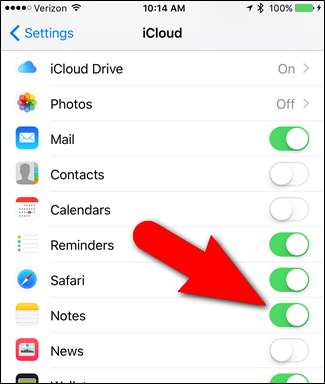
Quindi, apri l'app "Note" nella schermata iniziale, dove faremo lo spostamento effettivo.
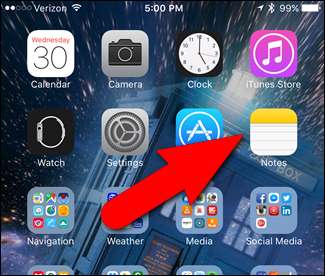
Tutte le note elencate in "Sul mio iPhone" (o "Sul mio iPad") vengono memorizzate localmente sul tuo dispositivo. Per spostare una qualsiasi di queste note su iCloud, tocca "Note" o su un'altra cartella in "Sul mio iPhone" contenente le note che desideri spostare.
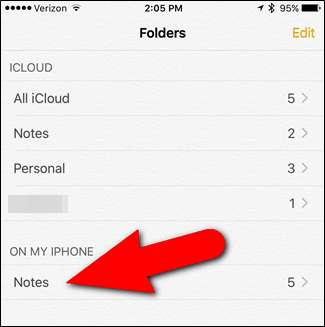
Una volta che ti trovi in una delle cartelle in "Sul mio iPhone", fai clic su "Modifica" nell'angolo in alto a destra dello schermo.
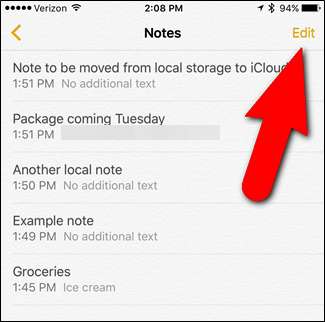
Prima di ciascuna nota viene visualizzato un fumetto di selezione. Tocca le bolle di selezione per le note che desideri spostare su iCloud.

Quindi, tocca "Sposta in" nell'angolo inferiore sinistro dello schermo.
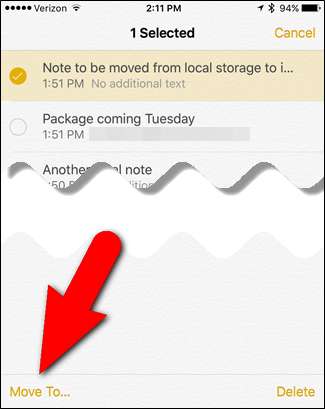
NOTA: se stai spostando solo una nota, puoi spostare rapidamente la nota scorrendo verso sinistra su di essa e toccando "Sposta". Puoi anche eliminare rapidamente una nota in questo modo.
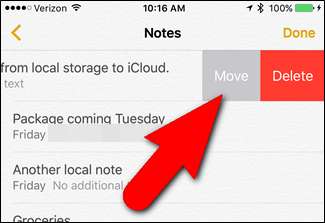
Dopo aver selezionato la nota da spostare, viene visualizzata la schermata Cartelle. Seleziona la cartella in iCloud in cui desideri spostare la nota selezionata.
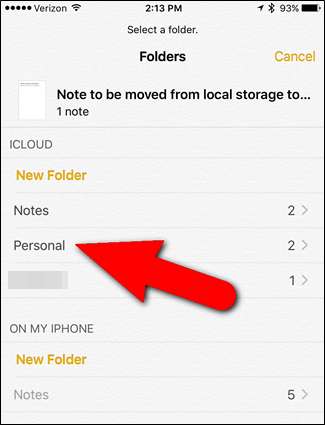
La nota viene spostata fuori dalla cartella locale ...
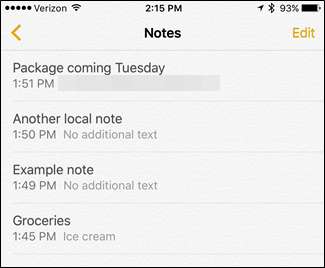
... e nella cartella iCloud. Tieni presente che il numero di note nella cartella iCloud aumenta del numero di note che hai spostato. Tuttavia, il numero di note nella cartella originale in "Sul mio iPhone" potrebbe non diminuire immediatamente. Questo è un bug minore che ha una soluzione semplice.
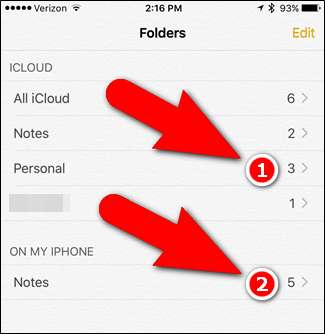
Premi due volte il pulsante Home sul telefono e scorri verso l'alto sull'anteprima dell'app Note. Questo forza la chiusura dell'app.
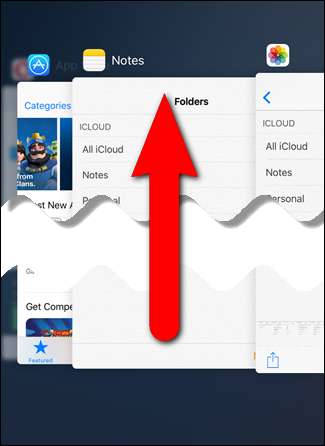
Ora apri di nuovo l'app Note. Il numero di note nella cartella sotto "Sul mio iPhone" dovrebbe ora essere corretto.
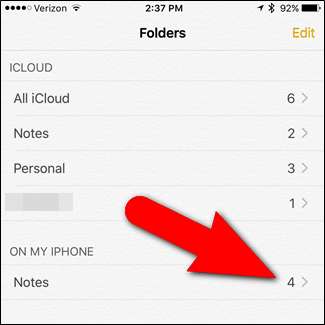
Puoi utilizzare la stessa procedura per spostare le note da qualsiasi cartella sotto l'account Sul mio iPhone o il tuo account iCloud a qualsiasi altra cartella sotto quei due account. Per saperne di più utilizzando Note su iOS e Mac per organizzare i tuoi pensieri .







